Pour la sécurité des données, de nombreux utilisateurs choisissent de sauvegarder les contacts Android sur un ordinateur , qu'il s'agisse d'un PC Windows ou d'un Macbook. À différentes fins, certains utilisateurs choisissent d' enregistrer les contacts Android sous forme de fichier HTML , certains souhaitent exporter les contacts Android vers Excel (CSV et XLS) et certains souhaitent enregistrer les contacts au format VCF ou Json. Quoi qu'il en soit, puisque vous disposez d'un fichier de sauvegarde de contacts Android, comment transférer des contacts d'un ordinateur vers Android si nécessaire ? Consultez simplement cet article pour trouver des solutions efficaces.
Gestionnaire de contacts Android - Meilleur outil pour gérer les contacts sur Android
Vous disposez d'une sauvegarde de fichiers de votre ancien appareil et souhaitez maintenant transférer les contacts de l'ordinateur vers le téléphone Android que vous venez d'acheter ? C'est alors que ce gestionnaire de contacts Android - Samsung Messages Backup peut vous aider !
Avec ce logiciel, vous pouvez facilement transférer des contacts d'un ordinateur vers un appareil Android par lots. Quelle que soit la longueur de votre liste de contacts, vous pouvez toujours y parvenir en peu de temps. En outre, il vous permet de transférer librement des contacts de votre appareil Android vers un ordinateur comme sauvegarde en cas de perte soudaine de données, ainsi que d'autres fichiers comme de la musique, des photos, des vidéos, des films, des journaux d'appels, des SMS, des livres, des applications et bien d'autres. .
En plus de tous ces points forts, vous pouvez l'utiliser pour supprimer en masse des fichiers indésirables, modifier des fichiers à votre guise directement sur l'ordinateur. Pour les contacts Android, vous pouvez ajouter de nouveaux contacts à Android directement sur l'ordinateur, supprimer sélectivement les contacts indésirables par lots, modifier les informations de contact (nom, e-mail, numéro de téléphone, site Web, adresse, deuxième prénom, etc.), exporter des contacts au format CSV, HTML. , VCF, Outlook, BAK et XML et importez des contacts à partir d'un fichier vCard, Outlook et d'un fichier de sauvegarde (.bak, .json et .xml) .
Alors maintenant, vous avez hâte de transférer des contacts d'un ordinateur vers un appareil Android ? Procurez-vous simplement la bonne version de ce logiciel et essayez-le sans hésiter !
Étape 1. Tout d'abord, ouvrez le logiciel installé sur l'ordinateur, puis connectez votre téléphone Android à l'ordinateur via le cordon USB. Ensuite, si vous voyez l'interface ci-dessous, veuillez activer le débogage USB sur votre téléphone en suivant les étapes demandées.

Étape 2. Ensuite, tous les dossiers de fichiers seront détectés et affichés sur l'interface principale comme illustré ci-dessous. Vous pouvez maintenant accéder à l'onglet Contacts sur le panneau de gauche.

Étape 3. Cliquez maintenant sur l'option " Importer " sur le panneau supérieur et accédez aux fichiers de contacts sur l'ordinateur. Encore une fois, veuillez noter que le fichier vCard, Outlook et le fichier de sauvegarde (.bak, .json et .xml) sont pris en charge pour l'importation. Ensuite, vous pouvez attendre patiemment pour terminer l'importation de contacts vers Android depuis un ordinateur.
Et si vous souhaitez transférer des contacts d'Android vers un ordinateur en guise de sauvegarde, sélectionnez simplement les contacts souhaités en les cochant, puis cliquez sur l'option " Exporter " pour transférer les contacts d'Android vers un ordinateur en un clic.

Voir aussi : Ces 4 méthodes peuvent vous aider à transférer des contacts de Samsung vers Sony Xperia sans accroc. Nous allons jeter un coup d'oeil.
Si vous avez synchronisé les contacts Android avec Gmail pour la sauvegarde, vous pouvez également suivre les étapes ci-dessous pour restaurer les contacts de Gmail vers Android si nécessaire. Voir les étapes détaillées sur la façon d' importer des contacts Gmail vers Android >>
Ici, vous pouvez jeter un coup d'œil rapide sur la façon d'importer des contacts de Gmail vers un téléphone Android :
1. Connectez-vous à Gmail avec votre compte Gmail et votre mot de passe.
2. Sur Gmail, choisissez les contacts et exportez-les vers l'ordinateur.
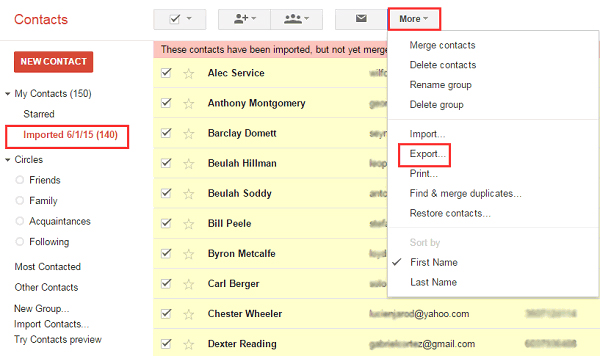
3. Connectez votre téléphone Android à l'ordinateur et transférez les contacts exportés vers le téléphone Android.
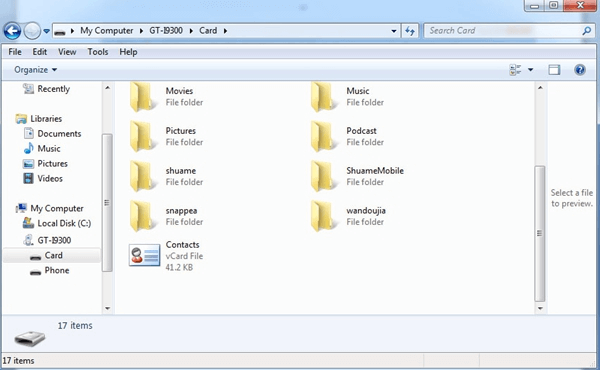
4. Importez des contacts de Gmail vers un téléphone Android via les paramètres de contact.

Avant d'aller plus loin, veuillez noter que le Gestionnaire de contacts Android - Sauvegarde des messages Samsung dans le Guide 1 fournit le moyen le plus simple d'importer des contacts Android depuis Outlook. Si vous avez besoin de savoir comment utiliser Outlook pour importer des contacts sur Android, vous pouvez poursuivre votre lecture pour obtenir plus d'informations. À propos, pour importer des contacts d'Outlook vers un téléphone Android, vous devez d'abord exporter les contacts d'Outlook vers un ordinateur avant d'importer les contacts exportés d'un ordinateur vers Android.
Voici comment:
1. Lancez Outlook 2013, cliquez sur l'onglet « Fichier » dans le coin supérieur gauche et choisissez l'option « Ouvrir et exporter ».
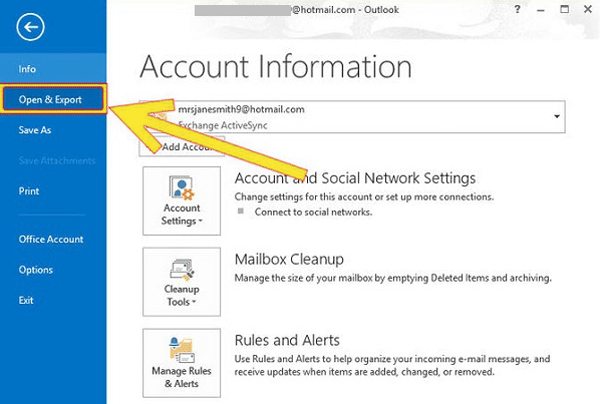
2. Choisissez l'option « Importer/Exporter » pour ouvrir l'assistant d'importation et d'exportation avec de nombreuses options d'importation et d'exportation. Ensuite, veuillez choisir l'option « Exporter vers un fichier ».

3. Choisissez le type de fichier des contacts. Pour exporter vers une autre version d'Outlook, veuillez choisir « Fichier de données Outlook » ; pour exporter vers un autre programme de messagerie, veuillez choisir " Valeurs séparées par des virgules ". Après la sélection, cliquez sur « Suivant » pour continuer.

4. Lorsque vous êtes invité à choisir le fichier à exporter, veuillez choisir « Contacts » et cliquez sur « Suivant ». Vous pouvez cliquer sur l'option « Parcourir » pour choisir l'emplacement où vous souhaitez enregistrer le fichier sur l'ordinateur. Enfin, vous pouvez cliquer sur le bouton « Terminer » pour terminer le transfert de données des contacts Outlook.
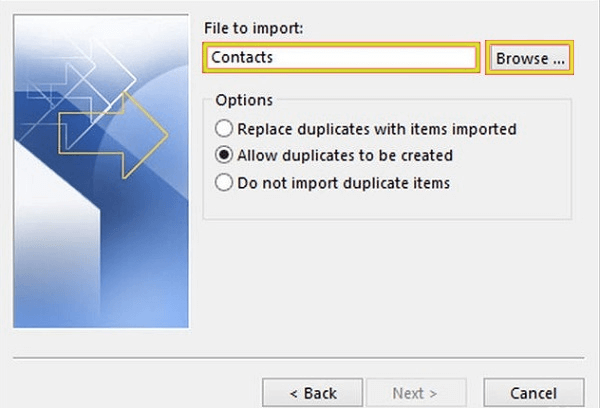
5. Reportez-vous au Guide 1 pour importer des contacts d'un ordinateur vers Android.
Mots à la fin :
Vous disposez désormais de 3 façons d’importer des contacts d’un ordinateur vers un téléphone Android, quelle est votre préférée ? Personnellement, je pense que pour transférer en masse des contacts entre Android et un ordinateur, ce logiciel Samsung Messages Backup est sûrement votre meilleur choix. Croyez-le ou non, essayez-le !
Articles Liés:
Comment transférer des contacts d'Android vers un autre Android ?
Comment sauvegarder des fichiers multimédias Android sur un ordinateur
Imprimer des messages texte depuis Samsung Galaxy
Comment gérer les contacts du téléphone Android sur PC/Mac
Comment transférer efficacement des contacts d'iPhone à iPhone [Proven]
Copyright © samsung-messages-backup.com Tous droits réservés.